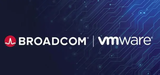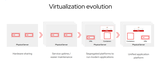【IT168 专稿】在"服务器管理器"或者"Hyper-V管理器"中,可以很方便的对虚拟机进行管理,这包括修改虚拟机的配置、为虚拟机添加或删除硬件、启动虚拟机、为虚拟机创建快照、从快照还原、重命名或者删除虚拟机等。本文介绍如何对快照进行管理以及如何删除虚拟机。
Hyper-V虚拟机也支持多项快照。如果要创建快照,只要用鼠标右键单击虚拟机,在弹出的快捷菜单中选择"快照"即可以在当前状态创建一个"快照",如图1所示。

图1 创建快照
在创建多个快照后,如果想恢复到某个快照时的状态,可以选中一个快照,从弹出的快捷菜单中选择"应用",如图2所示。

图2 应用快照
在恢复到以前快照时,快照管理程序会弹出"应用快照"对话框,里面有三个选项,如果单击"获取快照然后应用"按钮,快照管理程序将会把虚拟机当前的状态创建快照,然后再恢复到选定的快照状态。这是一个非常有用的功能,而在VMware Workstation或VMware Server中,在恢复到以前快照时,如果当前状态没有保存,则恢复后,当前的状态将会丢失。Hyper-V虚拟机提供的这个选项是比较有用的。
如果选择"应用"按钮,将不会保存当前虚拟机的状态而直接应用快照。
如果选择"取消"按钮,将会撤消当前的操作。如图3所示。

图3应用快照选项
在图中,可以选择"重命名"命令,为快照设置一个容易记忆的名称。如果选择"删除快照",则会删除当前快照;如果选择"删除快照子树",将会把当前快照及当前快照下的所有快照删除。
【说明】Hyper-V虚拟机提供的快照,与VMware Workstation 5.0之后的版本,提供的快照管理功能相类似,也可以提供管理多个快照的能力。
删除虚拟机
如果想删除不再使用的虚拟机,可以选中虚拟机,从弹出的快捷菜单中丢"删除"即可,如图4所示。

图4 删除虚拟机
在删除虚拟机的同时,并不会删除虚拟硬盘,如图5所示。

图5 删除虚拟机
如果想删除虚拟硬盘,还需要进入虚拟硬盘所在文件夹,手动删除虚拟硬盘。在删除不用的虚拟硬盘时,确认不要删错。
至此,Hyper-V快照管理介绍完毕。下篇重点讲解Hyper-V中如何添加虚拟硬盘,敬请关注。